OPEL INSIGNIA 2016 Прирачник за инфозабавата
Manufacturer: OPEL, Model Year: 2016, Model line: INSIGNIA, Model: OPEL INSIGNIA 2016Pages: 141, PDF Size: 2.4 MB
Page 11 of 141
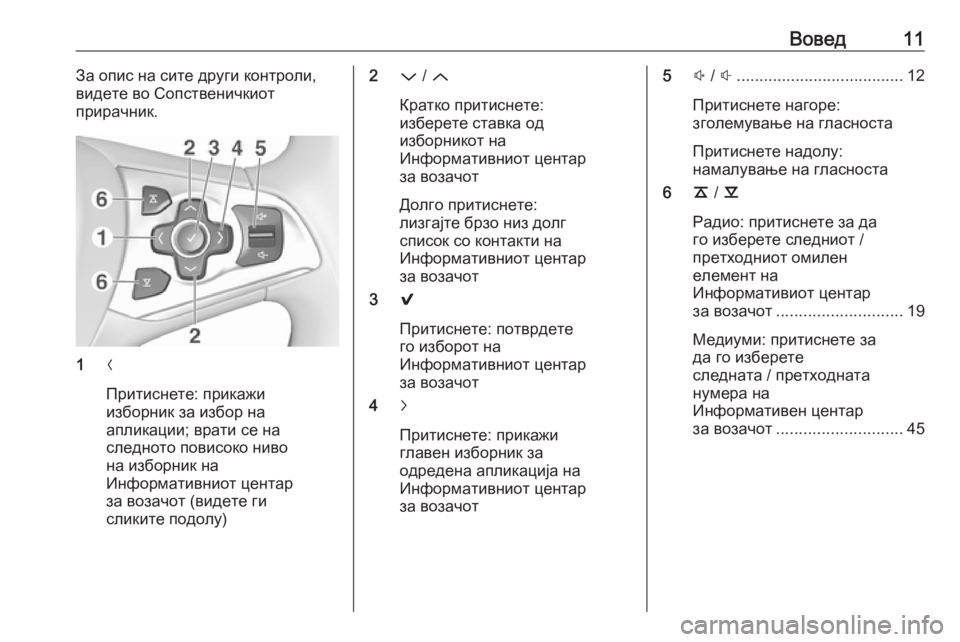
Вовед11За опис на сите други контроли,
видете во Сопственичкиот
прирачник.
1 N
Притиснете: прикажи
изборник за избор на
апликации; врати се на
следното повисоко ниво
на изборник на
Информативниот центар
за возачот (видете ги
сликите подолу)
2 P / Q
Кратко притиснете:
изберете ставка од
изборникот на
Информативниот центар
за возачот
Долго притиснете:
лизгајте брзо низ долг
список со контакти на
Информативниот центар
за возачот
3 9
Притиснете: потврдете
го изборот на
Информативниот центар
за возачот
4 j
Притиснете: прикажи
главен изборник за
одредена апликација на
Информативниот центар
за возачот5 ! / # ..................................... 12
Притиснете нагоре:
зголемување на гласноста
Притиснете надолу:
намалување на гласноста
6 k / l
Радио: притиснете за да
го изберете следниот /
претходниот омилен
елемент на
Информативиот центар
за возачот ............................ 19
Медиуми: притиснете за
да го изберете
следната / претходната
нумера на
Информативен центар
за возачот ............................ 45
Page 12 of 141
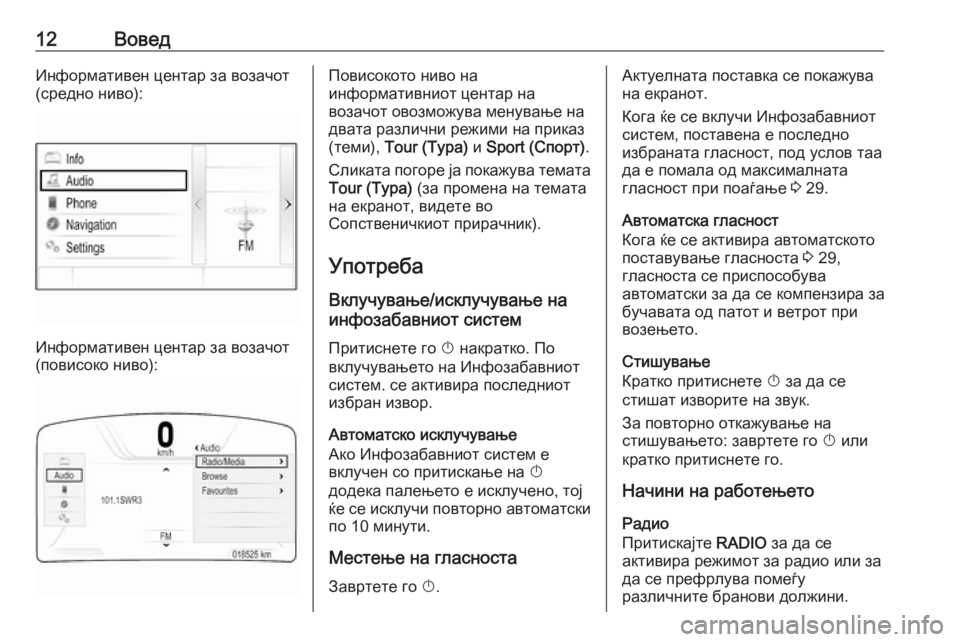
12ВоведИнформативен центар за возачот
(средно ниво):
Информативен центар за возачот
(повисоко ниво):
Повисокото ниво на
информативниот центар на
возачот овозможува менување на
двата различни режими на приказ
(теми), Tour (Тура) и Sport (Спорт) .
Сликата погоре ја покажува темата
Tour (Тура) (за промена на темата
на екранот, видете во
Сопственичкиот прирачник).
Употреба
Вклучување/исклучување на
инфозабавниот систем
Притиснете го X накратко. По
вклучувањето на Инфозабавниот
систем. се активира последниот избран извор.
Автоматско исклучување
Ако Инфозабавниот систем е
вклучен со притискање на X
додека палењето е исклучено, тој
ќе се исклучи повторно автоматски
по 10 минути.
Местење на гласностаЗавртете го X.Актуелната поставка се покажува
на екранот.
Кога ќе се вклучи Инфозабавниот
систем, поставена е последно
избраната гласност, под услов таа
да е помала од максималната
гласност при поаѓање 3 29.
Автоматска гласност
Кога ќе се активира автоматското
поставување гласноста 3 29,
гласноста се приспособува
автоматски за да се компензира за
бучавата од патот и ветрот при
возењето.
Стишување
Кратко притиснете X за да се
стишат изворите на звук.
За повторно откажување на
стишувањето: завртете го X или
кратко притиснете го.
Начини на работењето
Радио
Притискајте RADIO за да се
активира режимот за радио или за да се префрлува помеѓу
различните бранови должини.
Page 13 of 141
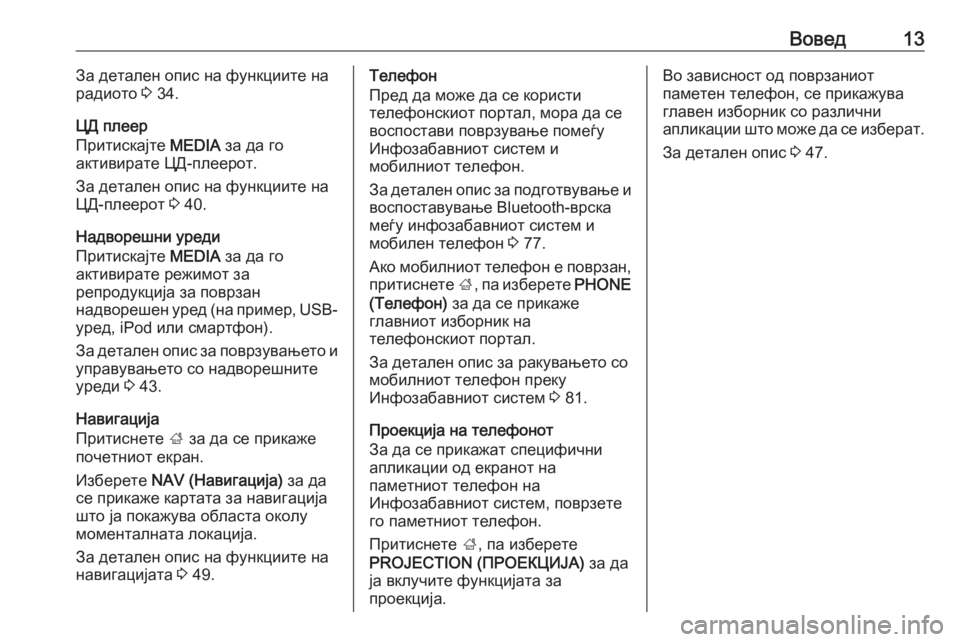
Вовед13За детален опис на функциите на
радиото 3 34.
ЦД плеер
Притискајте MEDIA за да го
активирате ЦД-плеерот.
За детален опис на функциите на
ЦД-плеерот 3 40.
Надворешни уреди
Притискајте MEDIA за да го
активирате режимот за
репродукција за поврзан
надворешен уред (на пример, USB-
уред, iPod или смартфон).
За детален опис за поврзувањето и
управувањето со надворешните
уреди 3 43.
Навигација
Притиснете ; за да се прикаже
почетниот екран.
Изберете NAV (Навигација) за да
се прикаже картата за навигација
што ја покажува областа околу
моменталната локација.
За детален опис на функциите на
навигацијата 3 49.Телефон
Пред да може да се користи
телефонскиот портал, мора да се
воспостави поврзување помеѓу
Инфозабавниот систем и
мобилниот телефон.
За детален опис за подготвување и воспоставување Bluetooth-врска
меѓу инфозабавниот систем и
мобилен телефон 3 77.
Ако мобилниот телефон е поврзан,
притиснете ;, па изберете PHONE
(Телефон) за да се прикаже
главниот изборник на
телефонскиот портал.
За детален опис за ракувањето со
мобилниот телефон преку
Инфозабавниот систем 3 81.
Проекција на телефонот
За да се прикажат специфични
апликации од екранот на
паметниот телефон на
Инфозабавниот систем, поврзете
го паметниот телефон.
Притиснете ;, па изберете
PROJECTION (ПРОЕКЦИЈА) за да
ја вклучите функцијата за
проекција.Во зависност од поврзаниот
паметен телефон, се прикажува
главен изборник со различни
апликации што може да се изберат.
За детален опис 3 47.
Page 14 of 141
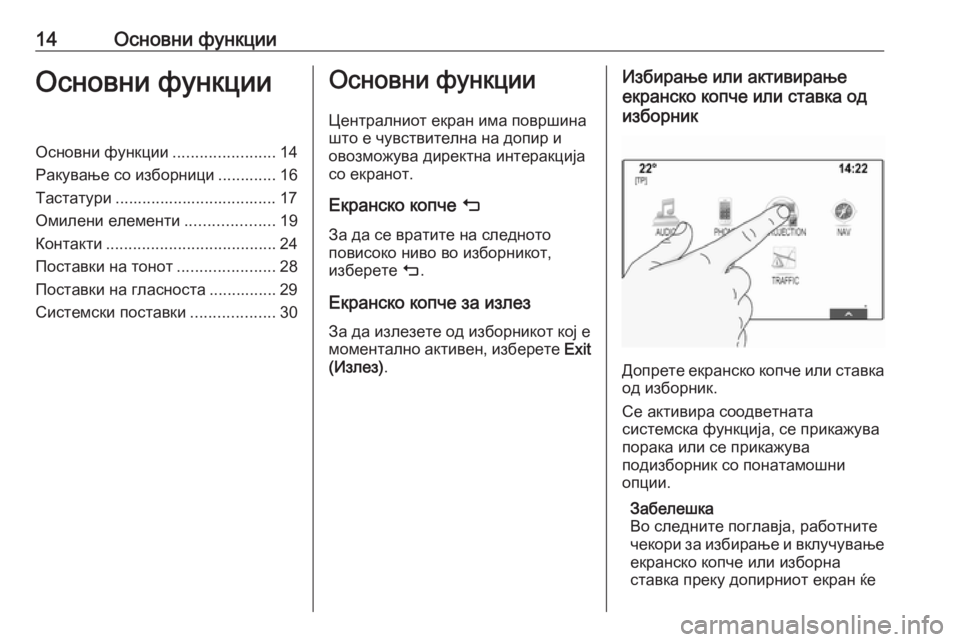
14Основни функцииОсновни функцииОсновни функции.......................14
Ракување со изборници ............. 16
Тастатури .................................... 17
Омилени елементи ....................19
Контакти ...................................... 24
Поставки на тонот ......................28
Поставки на гласноста ............... 29
Системски поставки ...................30Основни функции
Централниот екран има површина
што е чувствителна на допир и овозможува директна интеракција
со екранот.
Екранско копче m
За да се вратите на следното
повисоко ниво во изборникот,
изберете m.
Екранско копче за излез
За да излезете од изборникот кој е
моментално активен, изберете Exit
(Излез) .Избирање или активирање
екранско копче или ставка од
изборник
Допрете екранско копче или ставка од изборник.
Се активира соодветната
системска функција, се прикажува
порака или се прикажува
подизборник со понатамошни
опции.
Забелешка
Во следните поглавја, работните
чекори за избирање и вклучување
екранско копче или изборна
ставка преку допирниот екран ќе
Page 15 of 141
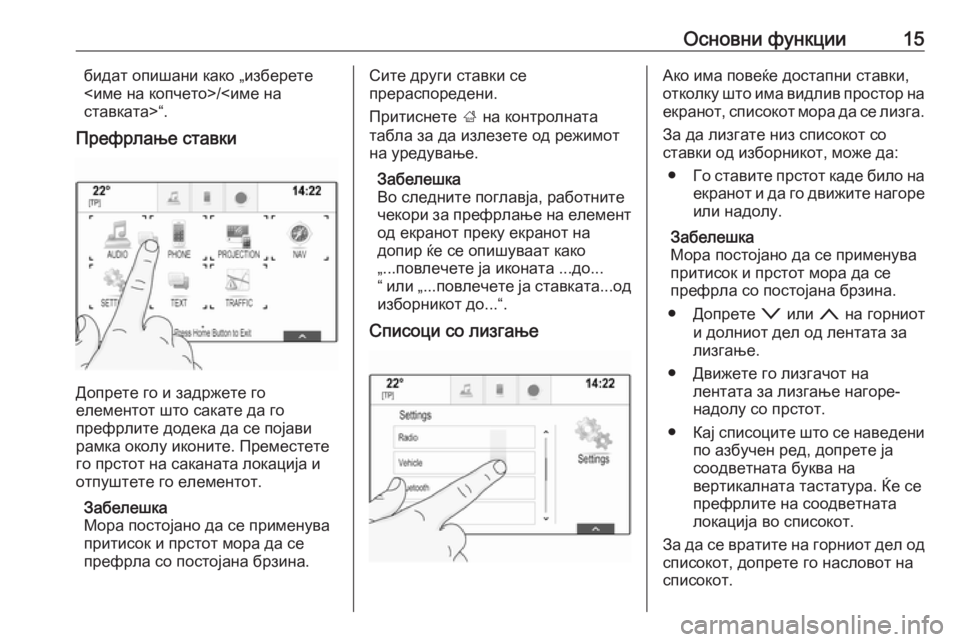
Основни функции15бидат опишани како „изберете
<име на копчето>/<име на
ставката>“.
Префрлање ставки
Допрете го и задржете го
елементот што сакате да го
префрлите додека да се појави
рамка околу иконите. Преместете
го прстот на саканата локација и
отпуштете го елементот.
Забелешка
Мора постојано да се применува
притисок и прстот мора да се
префрла со постојана брзина.
Сите други ставки се
прераспоредени.
Притиснете ; на контролната
табла за да излезете од режимот
на уредување.
Забелешка
Во следните поглавја, работните чекори за префрлање на елемент
од екранот преку екранот на
допир ќе се опишуваат како
„...повлечете ја иконата ...до...
“ или „...повлечете ја ставката...од изборникот до...“.
Списоци со лизгањеАко има повеќе достапни ставки,
отколку што има видлив простор на екранот, списокот мора да се лизга.
За да лизгате низ списокот со
ставки од изборникот, може да:
● Го ставите прстот каде било на
екранот и да го движите нагоре или надолу.
Забелешка
Мора постојано да се применува
притисок и прстот мора да се
префрла со постојана брзина.
● Допрете o или n на горниот
и долниот дел од лентата за
лизгање.
● Движете го лизгачот на лентата за лизгање нагоре-
надолу со прстот.
● Кај списоците што се наведени
по азбучен ред, допрете ја
соодветната буква на
вертикалната тастатура. Ќе се
префрлите на соодветната
локација во списокот.
За да се вратите на горниот дел од списокот, допрете го насловот на
списокот.
Page 16 of 141
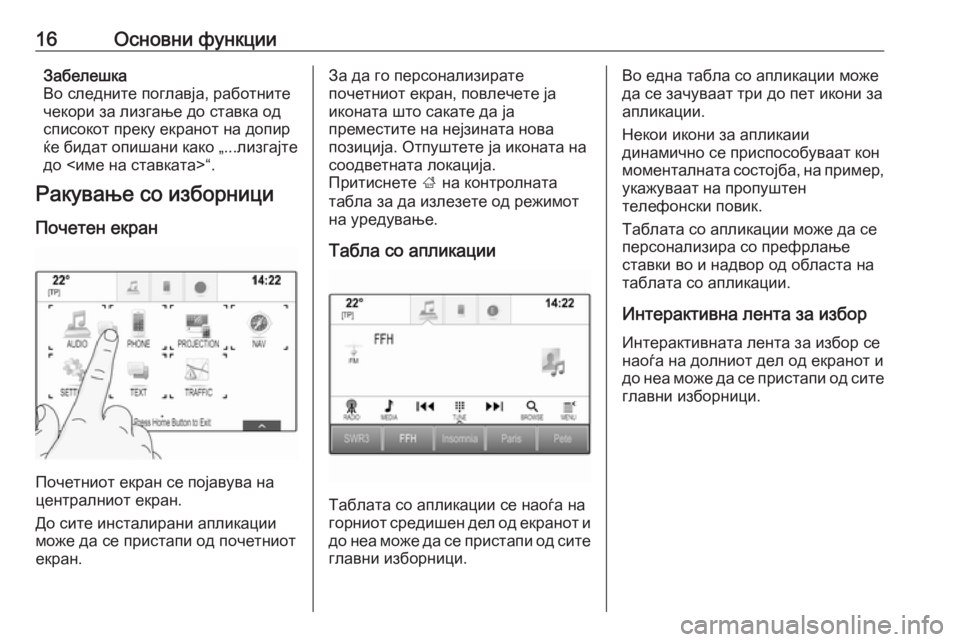
16Основни функцииЗабелешка
Во следните поглавја, работните
чекори за лизгање до ставка од
списокот преку екранот на допир
ќе бидат опишани како „...лизгајте
до <име на ставката>“.
Ракување со изборници
Почетен екран
Почетниот екран се појавува на
централниот екран.
До сите инсталирани апликации може да се пристапи од почетниотекран.
За да го персонализирате
почетниот екран, повлечете ја
иконата што сакате да ја
преместите на нејзината нова
позиција. Отпуштете ја иконата на
соодветната локација.
Притиснете ; на контролната
табла за да излезете од режимот на уредување.
Табла со апликации
Таблата со апликации се наоѓа на
горниот средишен дел од екранот и
до неа може да се пристапи од сите главни изборници.
Во една табла со апликации може
да се зачуваат три до пет икони за апликации.
Некои икони за апликаии
динамично се приспособуваат кон
моменталната состојба, на пример, укажуваат на пропуштен
телефонски повик.
Таблата со апликации може да се
персонализира со префрлање
ставки во и надвор од областа на
таблата со апликации.
Интерактивна лента за избор
Интерактивната лента за избор се
наоѓа на долниот дел од екранот и
до неа може да се пристапи од сите главни изборници.
Page 17 of 141
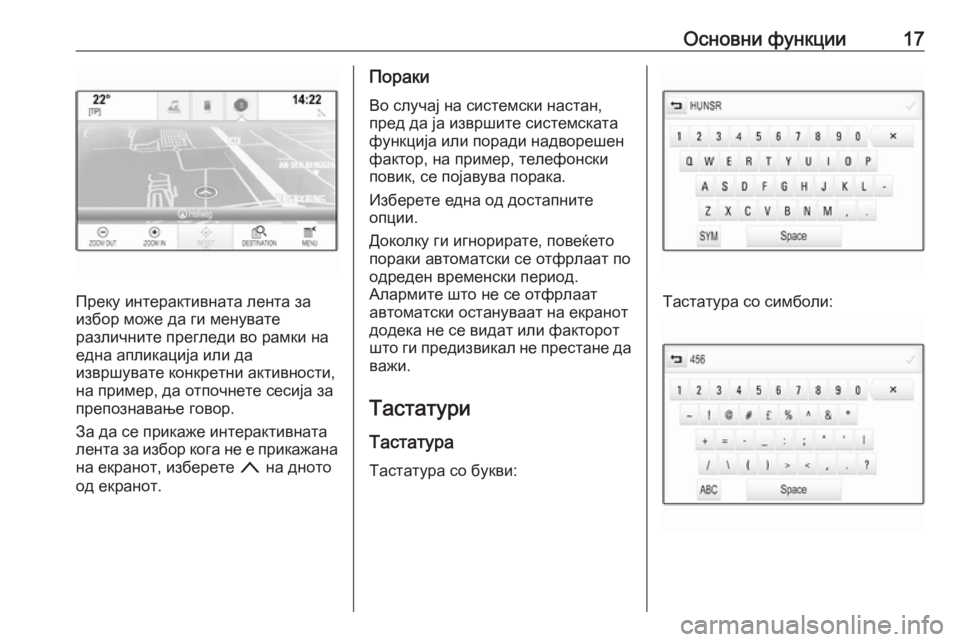
Основни функции17
Преку интерактивната лента за
избор може да ги менувате
различните прегледи во рамки на
една апликација или да
извршувате конкретни активности,
на пример, да отпочнете сесија за
препознавање говор.
За да се прикаже интерактивната
лента за избор кога не е прикажана
на екранот, изберете n на дното
од екранот.
Пораки
Во случај на системски настан,
пред да ја извршите системската функција или поради надворешен
фактор, на пример, телефонски
повик, се појавува порака.
Изберете една од достапните
опции.
Доколку ги игнорирате, повеќето
пораки автоматски се отфрлаат по
одреден временски период.
Алармите што не се отфрлаат
автоматски остануваат на екранот
додека не се видат или факторот
што ги предизвикал не престане да
важи.
Тастатури Тастатура
Тастатура со букви:
Тастатура со симболи:
Page 18 of 141
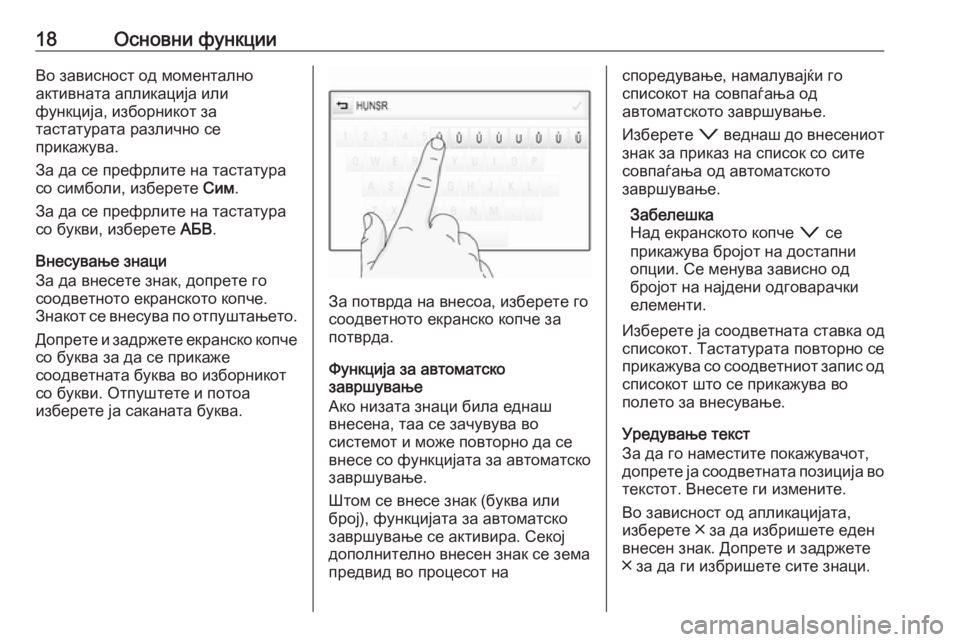
18Основни функцииВо зависност од моментално
активната апликација или
функција, изборникот за
тастатурата различно се
прикажува.
За да се префрлите на тастатура
со симболи, изберете Сим.
За да се префрлите на тастатура
со букви, изберете АБВ.
Внесување знаци
За да внесете знак, допрете го
соодветното екранското копче.
Знакот се внесува по отпуштањето.
Допрете и задржете екранско копче
со буква за да се прикаже
соодветната буква во изборникот
со букви. Отпуштете и потоа
изберете ја саканата буква.
За потврда на внесоа, изберете го
соодветното екранско копче за
потврда.
Функција за автоматско
завршување
Ако низата знаци била еднаш
внесена, таа се зачувува во
системот и може повторно да се
внесе со функцијата за автоматско завршување.
Штом се внесе знак (буква или
број), функцијата за автоматско
завршување се активира. Секој дополнително внесен знак се зема
предвид во процесот на
споредување, намалувајќи го
списокот на совпаѓања од
автоматското завршување.
Изберете o веднаш до внесениот
знак за приказ на список со сите
совпаѓања од автоматското
завршување.
Забелешка
Над екранското копче o се
прикажува бројот на достапни
опции. Се менува зависно од
бројот на најдени одговарачки
елементи.
Изберете ја соодветната ставка од
списокот. Тастатурата повторно се
прикажува со соодветниот запис од
списокот што се прикажува во
полето за внесување.
Уредување текст
За да го наместите покажувачот,
допрете ја соодветната позиција во текстот. Внесете ги измените.
Во зависност од апликацијата,
изберете ╳ за да избришете еден
внесен знак. Допрете и задржете
╳ за да ги избришете сите знаци.
Page 19 of 141
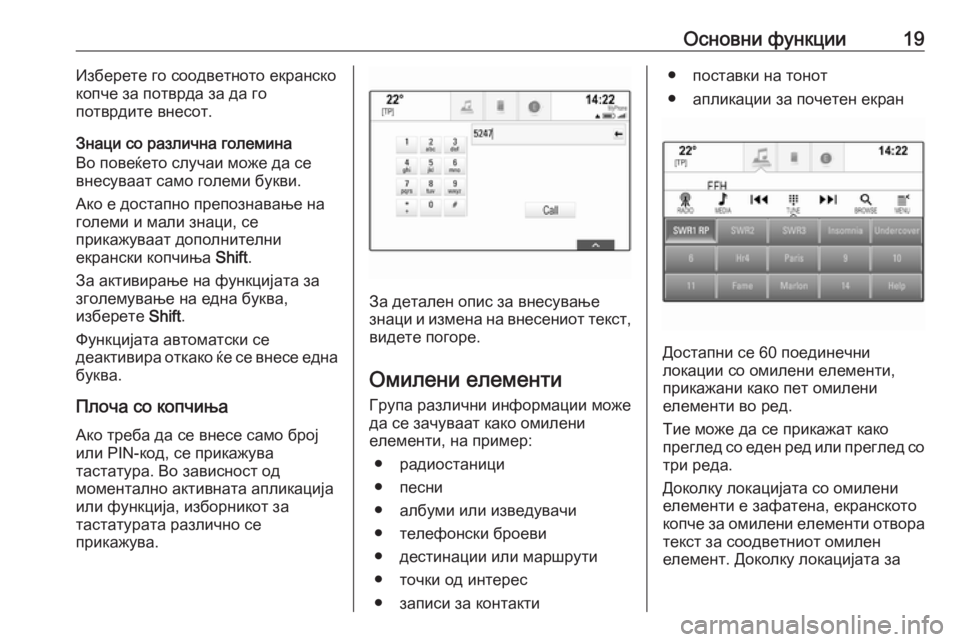
Основни функции19Изберете го соодветното екранско
копче за потврда за да го
потврдите внесот.
Знаци со различна големина
Во повеќето случаи може да се внесуваат само големи букви.
Ако е достапно препознавање на
големи и мали знаци, се
прикажуваат дополнителни
екрански копчиња Shift.
За активирање на функцијата за
зголемување на една буква,
изберете Shift.
Функцијата автоматски се
деактивира откако ќе се внесе една
буква.
Плоча со копчиња
Ако треба да се внесе само број
или PIN-код, се прикажува
тастатура. Во зависност од
моментално активната апликација
или функција, изборникот за
тастатурата различно се
прикажува.
За детален опис за внесување
знаци и измена на внесениот текст,
видете погоре.
Омилени елементи
Група различни информации може
да се зачуваат како омилени
елементи, на пример:
● радиостаници
● песни
● албуми или изведувачи
● телефонски броеви
● дестинации или маршрути
● точки од интерес
● записи за контакти
● поставки на тонот
● апликации за почетен екран
Достапни се 60 поединечни
локации со омилени елементи,
прикажани како пет омилени
елементи во ред.
Тие може да се прикажат како
преглед со еден ред или преглед со три реда.
Доколку локацијата со омилени
елементи е зафатена, екранското
копче за омилени елементи отвора текст за соодветниот омилен
елемент. Доколку локацијата за
Page 20 of 141
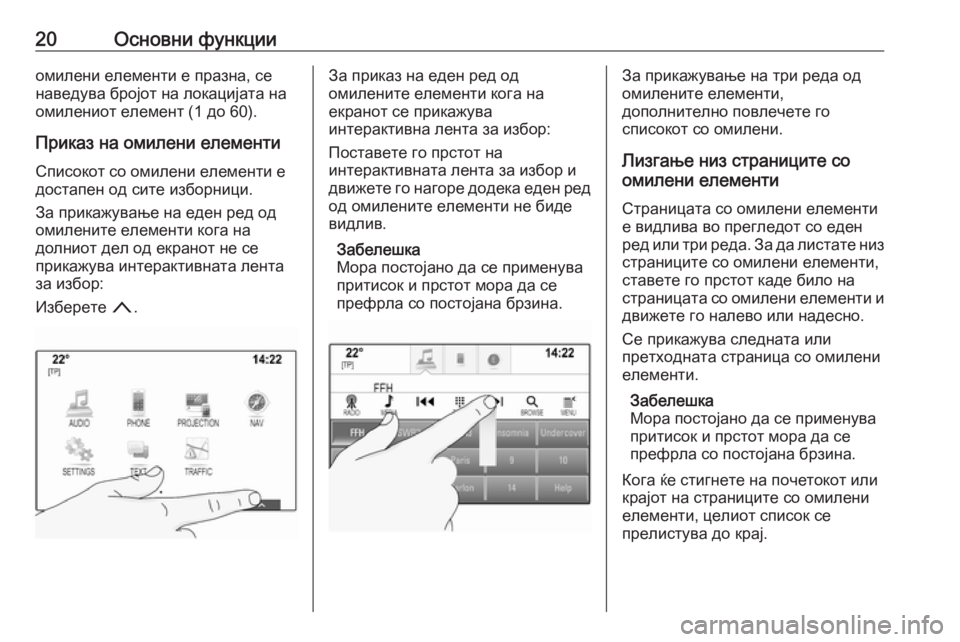
20Основни функцииомилени елементи е празна, се
наведува бројот на локацијата на
омилениот елемент (1 до 60).
Приказ на омилени елементи Списокот со омилени елементи едостапен од сите изборници.
За прикажување на еден ред од
омилените елементи кога на
долниот дел од екранот не се
прикажува интерактивната лента
за избор:
Изберете n.За приказ на еден ред од
омилените елементи кога на
екранот се прикажува
интерактивна лента за избор:
Поставете го прстот на
интерактивната лента за избор и
движете го нагоре додека еден ред
од омилените елементи не биде
видлив.
Забелешка
Мора постојано да се применува
притисок и прстот мора да се
префрла со постојана брзина.За прикажување на три реда од
омилените елементи,
дополнително повлечете го
списокот со омилени.
Лизгање низ страниците со
омилени елементи
Страницата со омилени елементи
е видлива во прегледот со еден
ред или три реда. За да листате низ
страниците со омилени елементи,
ставете го прстот каде било на
страницата со омилени елементи и
движете го налево или надесно.
Се прикажува следната или
претходната страница со омилени
елементи.
Забелешка
Мора постојано да се применува притисок и прстот мора да се
префрла со постојана брзина.
Кога ќе стигнете на почетокот или
крајот на страниците со омилени
елементи, целиот список се
прелистува до крај.